Jak nahrávat na Nintendo Switch
Co vědět
- Stiskněte a podržte tlačítko zachytit pro záznam posledních 30 sekund hry.
- Jednotlivé videozáznamy jsou omezeny na 30 sekund.
- Chcete-li nahrávat delší videa nebo je streamovat, potřebujete snímací kartu.
Tento článek vysvětluje, jak nahrávat video na obrazovce Nintendo Switch, včetně původních Switch a Switch Lite.
Jak funguje nahrávání obrazovky na Nintendo Switch?
Vestavěný videorekordér Switche funguje stejně na původním Switchi i Switch Lite. Umožňuje vám zaznamenat 30 sekund hraní a je zakázáno, když nejste ve hře. Chcete-li nahrávat delší videa, musíte použít externí zařízení pro snímání videa. Protože Switch Lite nemůže přenášet video přes HDMI, tato metoda funguje pouze s původním Switchem.
Jak nahrávat video na Nintendo Switch
Nintendo Switch i Switch Lite obsahují tlačítko pro snímání, což je čtvercové tlačítko s kruhovým odsazením uprostřed. Tlačítko snímání má dvě funkce: klepnutím pro snímek obrazovky a podržením pro záznam.
Tato metoda funguje na Switch i Switch Lite.
Zde je návod, jak nahrát video na Nintendo Switch:
-
Nahrajte si hru Switch a zahrajte si ji.
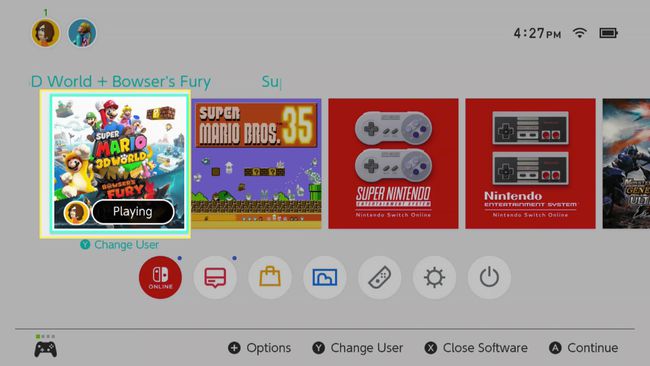
-
Když se stane něco, co chcete zachovat, stiskněte a podržte tlačítko zachytit.
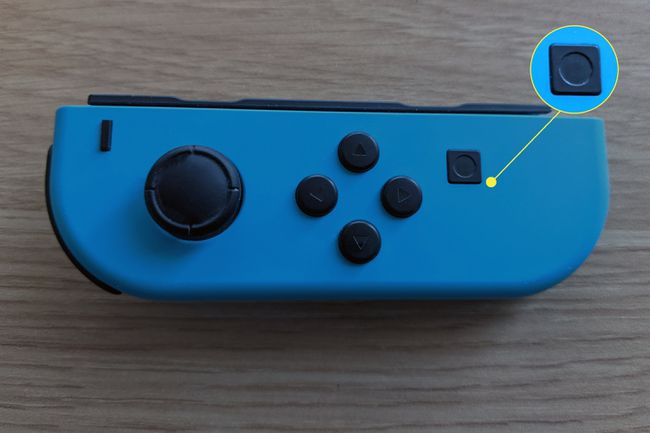
-
Na obrazovce se objeví rotující ikona ukládání.
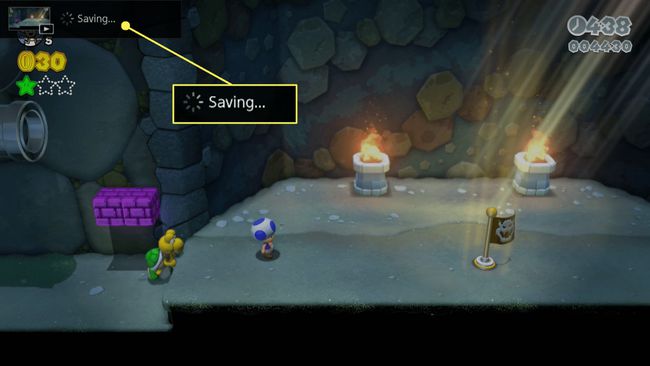
-
Po dokončení snímání se na obrazovce zobrazí zpráva.
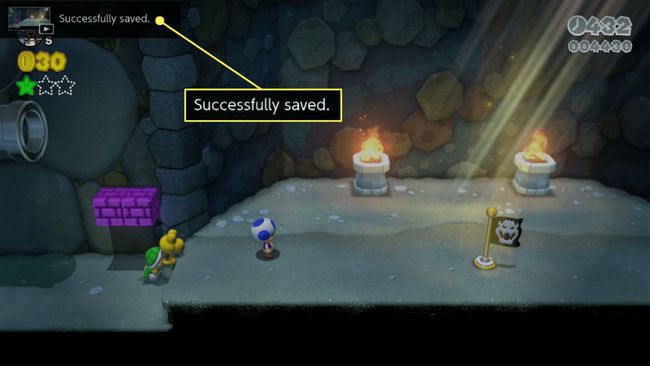
Switch dokáže zachytit pouze 30 sekund hry pomocí vestavěného záznamníku obrazovky. Pokud chcete delší záznam, zkuste pořídit několik klipů, přenést je do počítače a spojit je software pro úpravu videa. Nintendo může v budoucnu povolit delší klipy.
Jak prohlížet, upravovat a sdílet videoklipy Nintendo Switch
I když je Nintendo Switch z hlediska délky videoklipu poměrně omezený, poskytuje vám několik možností pro úpravy a sdílení klipů, jakmile je nahrajete.
Zde je návod, jak prohlížet, upravovat a sdílet své klipy:
-
Na domovské obrazovce Přepnout vyberte Album.
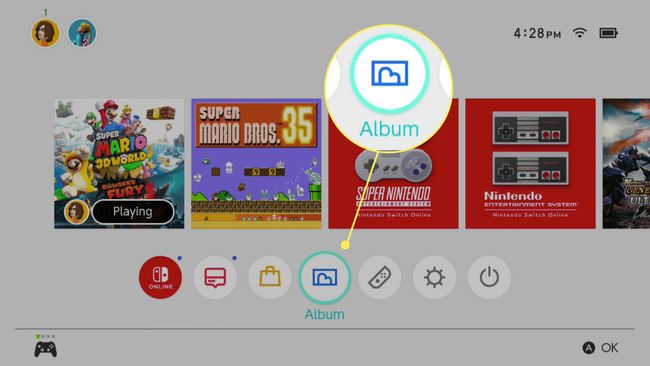
-
Vyberte videoklip pomocí d-pada stiskněte A otevřít.
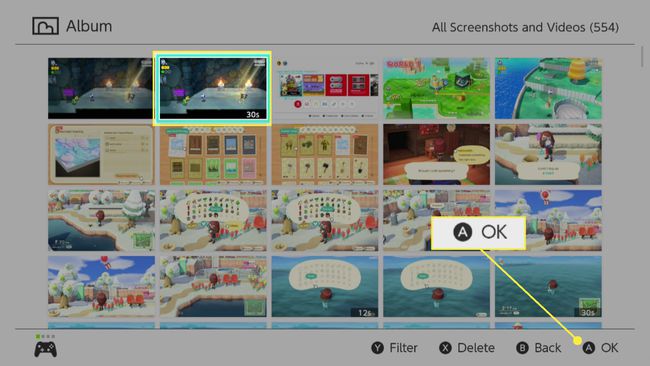
Klipy můžete odlišit od snímků obrazovky, protože všechny mají v pravém dolním rohu miniatury „30“.
-
Během přehrávání videa stiskněte A pro přístup k nabídce možností.
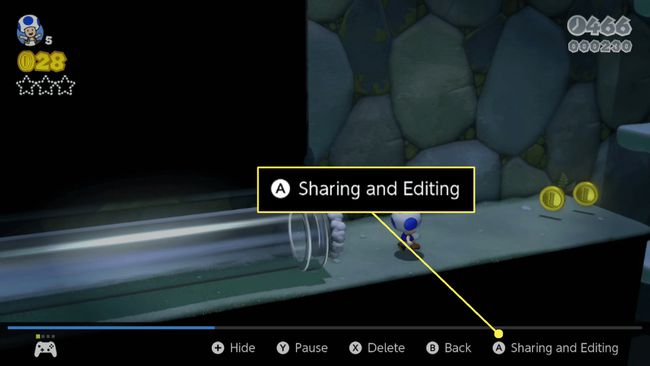
-
Vyberte z následujících možností:
- Pošta: Odešle video na sociální média. Vyžaduje propojení účtu Twitter nebo Facebook.
- Odeslat do smartphonu: Odešle video do telefonu pro snadné sdílení nebo přenos do počítače a pro snadné připojení používá QR kód.
- Oříznout: Upravte délku videa, pokud chcete sdílet pouze jeho část. Pomocí d-padu vyberte začátek a konec a poté oříznuté video uložte.
- kopírovat: Vytvoří kopii videa, takže jej můžete upravit, aniž byste zničili originál.
- Vymazat: Odstraní video, pokud jej již nechcete.
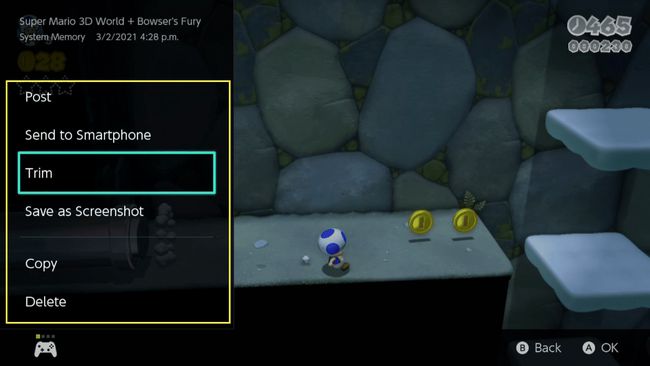
Jak nahrávat obrazovku a nahrávat delší videa na přepínači
Nintendo může v budoucnu zvýšit maximální délku videonahrávek, ale nahrávání čehokoli delšího než 30 sekund vyžaduje externí hardware. Chcete-li pomocí přepínače nahrávat obrazovku nebo pořizovat videa delší než 30 sekund, potřebujete samostatné zařízení pro zachycení videa nebo snímací kartu připojenou k počítači.
Tato metoda funguje pouze s původním Nintendo Switch. Switch Lite nemůže žádným způsobem přenášet video, takže neexistuje způsob, jak použít externí zařízení pro zachycení videa s touto verzí hardwaru.
Zde je návod, jak zaznamenat obrazovku přepínače pomocí snímacího zařízení:
-
Připojte svůj přepínač k jeho doku.
Jeremy Laukkonen -
Připojte kabel HDMI k doku, pokud ještě není připojen.

Jeremy Laukkonen -
Připojte výstup doku ke vstupu HDMI vašeho snímacího zařízení.

Jeremy Laukkonen -
Připojte kabel HDMI k monitoru nebo televizoru.

Jeremy Laukkonen -
Připojte druhý konec kabelu HDMI k výstupnímu portu HDMI na snímacím zařízení.
Jeremy Laukkonen -
Připojte snímací zařízení k počítači nebo vložte paměťové médium.

Jeremy Laukkonen -
Spusťte hru Switch, kterou chcete nahrát.

Jeremy Laukkonen -
Aktivujte funkci nahrávání vašeho snímacího zařízení.

Jeremy Laukkonen I když je vestavěná funkce nahrávání na domovské obrazovce a v nabídkách zakázána, pomocí této metody můžete nahrávat domovskou obrazovku, nabídky a některé aplikace.
-
Pokračujte ve hře.
Jeremy Laukkonen Vaše hra bude zachycena vaším zařízením nebo odeslána do vašeho počítače pro záznam nebo vysílání.
Nintendo Switch a HDCP
Nintendo Switch podporuje HDCP, ale pouze v případě, že jsou aktivní určité aplikace. To znamená, že zařízení pro zachytávání videa můžete s přepínačem používat při procházení nabídek a hraní her, ale ne při používání aplikací jako Netflix a Hulu, které z důvodů autorských práv vyžadují HDCP. Pokud spustíte aplikaci, která vyžaduje HDCP, přepínač vygeneruje prázdnou obrazovku do vašeho videorekordéru. Jediným způsobem, jak obejít HDCP, je použít zařízení, které odstraní HDCP mezi přepínačem a nahrávacím zařízením.
